iCloud'a Yeniden Erişim Kazanmak için Zahmetsizce iCloud Parolasını Sıfırlayın
Parolaları hatırlamak sık karşılaşılan bir zorluktur ve iCloud kullanıcıları da bir istisna değildir. iCloud şifre sıfırlama bir seçenek haline geldi. İster Apple hesabınıza erişiminiz engellenmiş olsun, isterse yalnızca güvenlik önlemlerinizi güncellemeniz gerekiyor olsun, parolanızı nasıl sıfırlayacağınızı bilmek çok önemlidir. Bu kılavuz, farklı senaryolara ve tercihlere hitap eden çeşitli şifre sıfırlama yöntemlerini inceleyecektir. Lafı fazla uzatmadan asıl konumuza geçelim.
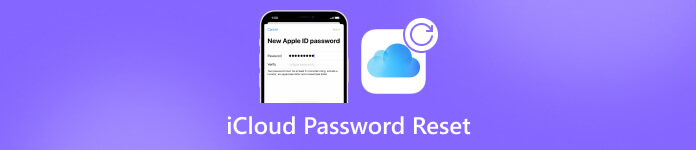
Bu makalede:
- Bölüm 1. Mac'te iCloud Parola Sıfırlama Nasıl Yapılır
- Bölüm 2. iCloud.com'u Kullanarak iCloud Parolasını Sıfırlama
- Bölüm 3. E-posta ve Güvenlik Sorularıyla iCloud Parolasını Sıfırlama
- Bölüm 4. Güvenilir Cihazlarla iCloud Parolasını Sıfırlama
- Bölüm 5. Telefon veya Telefon Numarası Olmadan iCloud Parolasını Sıfırlama
- Bölüm 6. iCloud Parola Sıfırlama hakkında SSS
Bölüm 1. Mac'te iCloud Parola Sıfırlama Nasıl Yapılır
Mac'te iCloud parolanızı sıfırlamak, kullandığınız macOS sürümünden bağımsız olarak basittir. İster en son Catalina sürümünü ister Mojave, High Sierra veya Sierra gibi daha eski bir sürümü kullanıyor olun, iCloud hesabınıza yeniden erişim kazanmak, güvenliği korumak ve verilerinize sorunsuz bir şekilde erişmek için çok önemlidir. Bu kılavuzda, Mac'inizdeki iCloud parolanızı sıfırlama adımlarında size yol göstererek süreçte hızlı ve güvenli bir şekilde gezinebilmenizi sağlayacağız.
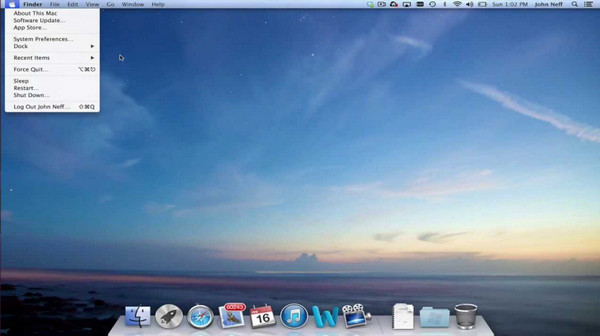
MacOS Catalina için:
Tıkla Elma düğmesi, seç Sistem Tercihleriöğesini seçin ve Apple kimliginiz sıfırlamak istiyorsunuz.
git Şifre ve Güvenlik ve tıklayın Apple Kimliğinizi veya Parolanızı mı unuttunuz?. Ardından, bir açılır pencere görüntülenecek ve sizden şifreyi değiştirmenizi isteyecektir; görünmüyorsa, tıklamanız yeterlidir. Şifre değiştir.
Mac'inizin kilidini açmak için kullandığınız parolayı yazın, ardından yeni bir Apple Kimliği parolası oluşturup onaylayın ve onaylayın.
MacOS Mojave, High Sierra veya Sierra için:
şuraya git Elma düğme, aç Sistem Tercihleri ve tıklayın iCloud.
Tıkla hesap detaylarıve bir açılır pencere sizden Apple Kimliği parolanızı girmenizi isteyecektir.
Tıkla Apple kimliğini veya şifresini unuttum ve uymanızı gerektiren talimatları izleyin. Git Güvenlik, Şifreyi yenile veya Görünmüyorsa Şifreyi Değiştirin.
Bilgisayarınızın kilidini açmak için kullandığınız parolayı girin ve ardından kullanmak istediğiniz yeni parolayı girin.
Mac'inizin parolasını değiştirmek önemli olsa da şunu da unutmamak gerekir: Mac şifrenizi değiştirme başkalarının bilginiz olmadan erişmesini engelleyebilirsiniz.
Bölüm 2. iCloud.com'u Kullanarak iCloud Parolasını Sıfırlama
Bu kılavuzda, iCloud.com'u kullanarak iCloud şifrenizi nasıl sıfırlayacağınıza ilişkin basit adımlarda size yol göstereceğiz. İster e-posta yoluyla sıfırlamayı ister güvenlik sorularını yanıtlamayı tercih edin, bu yöntem sorunsuz ve sorunsuz bir deneyim sağlar.
Ziyaret ederek başlayın https://appleid.apple.com/, seçeneğine tıklayarak Kayıt olmakve tıklayarak Parolanızı mı unuttunuz merkezde.
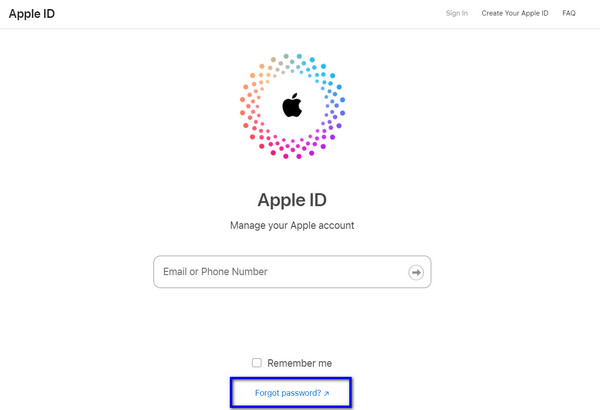
Yeni sayfaya Apple Kimliğinizi veya hesabınıza bağlı e-postayı girin ve göreceğiniz resimdeki karakteri yazın. Eğer yapamıyorsanız, görme engelli seçeneği var. Tıklamak Devam et ve Seç Şifremi sıfırlamam gerekiyor.
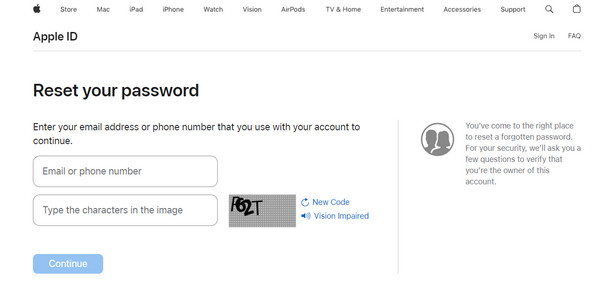
Artık şifrenizi nasıl sıfırlayacağınıza e-posta yoluyla veya güvenlik sorularını yanıtlayarak karar vereceksiniz. Seçiminiz tercihinize bağlıdır.
E-postayı tercih ederseniz Apple, talimatları birincil veya kurtarma e-postanıza gönderecektir. Doğrulama e-postasını arayın; Bulamıyorsanız Spam veya Önemsiz klasörlerinizi kontrol edin. Güvenlik soruları için, yeni bir şifre oluşturmadan önce doğum tarihinizi doğrulayın ve yanıtları verin.
Bölüm 3. E-posta ve Güvenlik Sorularıyla iCloud Parolasını Sıfırlama
iCloud'da parolanızı sıfırlamak için iki basit seçeneğiniz vardır: iCloud parolanızı e-postayla veya güvenlik sorularını yanıtlayarak sıfırlayın. Bu kılavuzda her iki yöntemi de inceleyerek iCloud hesabınıza hızlı bir şekilde yeniden erişim kazanmanızı sağlayacağız.
git https://iforgot.apple.com tercih ettiğiniz web tarayıcısını kullanarak Parolayı Sıfırla'yı tıklayın. Sağlanan kutuya Apple kimliğinizi girin ve tıklayın. Devam et.
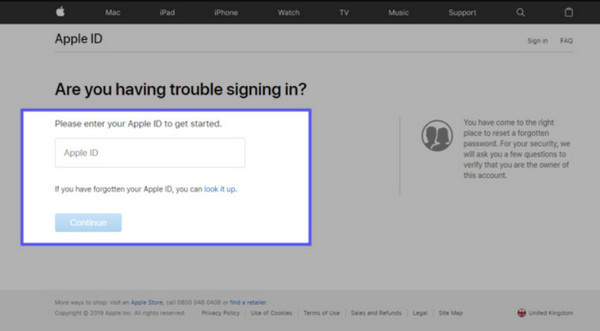
Sıfırlama şifresini seçin ve işaretleyin Devam et Tekrar. Size iki seçenek sunulacak: ya bir e-posta almak ya da güvenlik sorularını yanıtlamak. İki yol olduğundan onları size göstereceğiz.
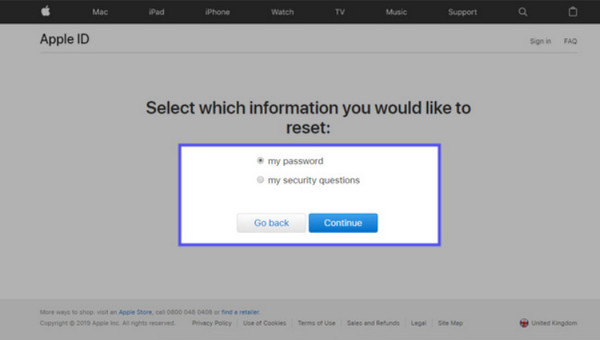
E-posta Almak İçin:
Parolanızı sıfırlama talimatlarını içeren bir Apple mesajı için e-posta gelen kutunuzu kontrol edin. E-postayı açın ve tıklayın Şimdi Sıfırla. Ardından, simgesine tıklamadan önce yeni şifrenizi girin ve onaylayın. Şifreyi yenile.

Güvenlik Sorularını Yanıtlamak İçin:
Öncelikle doğum tarihinizi onaylayın ve tıklayın. Devam et. Kutunun içindeki iki güvenlik sorusunun yanıtlarını girin ve Devam'a tıklayın. Artık şifreyi sıfırlama şansınız olacak. Yeni şifreyi girin, onaylayın ve tıklayın. Şifreyi yenile.
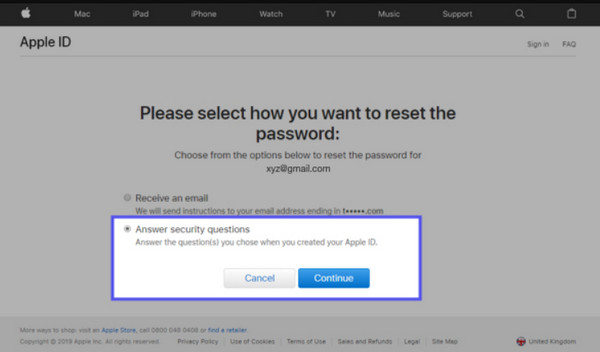
İpucu: Etkinleştirme Kilidi Nedeniyle iCloud Parolası Sıfırlanamadığında
İCloud'u nasıl sıfırlarım? Cihazı e-posta veya güvenlik sorusu yoluyla sıfırlamak, iCloud aktivasyon kilidi nedeniyle işe yaramadığında, bunun üstesinden gelmek imkansız görünebilir, ancak gerçek öyle değil. İle imyPass iPassByeiPhone veya iPad'inizde koruma amacıyla iCloud'un eklediği aktivasyon kilidini kolaylıkla kaldırabilirsiniz. Çıkardıktan sonra, artık cihazı özgürce kullanmanın keyfini çıkarabilir ve sınırlama olmaksızın tüm işlevlerine erişebilirsiniz. Dolayısıyla, bir iPhone'da veya herhangi bir iOS cihazında iCloud Etkinleştirme Kilidini atlamak istiyorsanız bu eğitim tam size göre.
İmyPass iPassBye uygulamasının bilgisayarınızda olması için indirme butonuna tıklayın, kurulum işlemini takip edin ve gerekli kurulumu yapın.
Uygulama, yükleme işleminden sonra otomatik olarak başlatılacaktır. iPhone veya iPad'inizi şarj kablosuyla bağlayarak bilgisayarınıza bağlantı kurun.
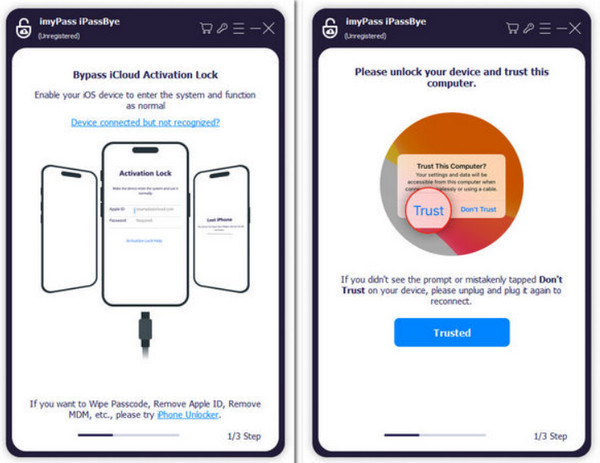
İşleme başlamadan önce okumanız gereken bir uyarı olacaktır; okuduktan sonra tıklayın Başlama buton.
Hatırlatma: İşlemi gerçekleştirmeden önce iOS cihazınızda jailbreak işlemini gerçekleştirmeniz gerektiğini bilmeniz önemlidir. Uygulama cihazınıza jailbreak yapmasa da yine de simgesine tıklayarak yapabileceğiniz bir eğitim sağlar. iOS Jailbreak Eğitimi.
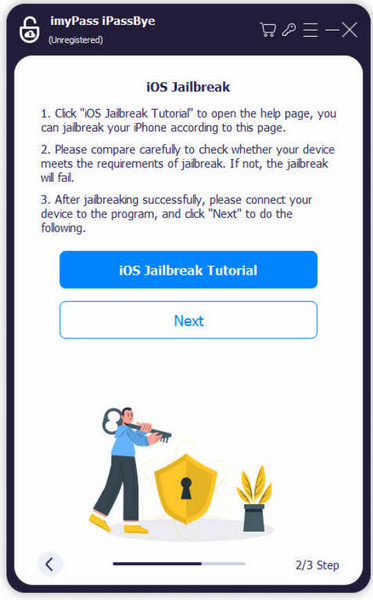
Cihaz bilgilerinizi onayladıktan sonra, Baypas Aktivasyonunu Başlat uygulamada. Daha sonra bypass işleminin bitmesini sabırla bekleyin.

Bölüm 4. Güvenilir Cihazlarla iCloud Parolasını Sıfırlama
iCloud'un güvenilir aygıt özelliği sayesinde parolanızı iPhone, iPad veya Mac'inizden güvenli bir şekilde sıfırlayabilirsiniz. Bu kılavuzda, güvenilir cihazlarınızı kullanarak iCloud şifrenizi kolayca nasıl sıfırlayacağınızı göstereceğiz.
Açık Ayarlar cihazınızda adınıza dokunun ve şuraya gidin: Oturum Açma ve Güvenlikve seçin Şifre değiştir.
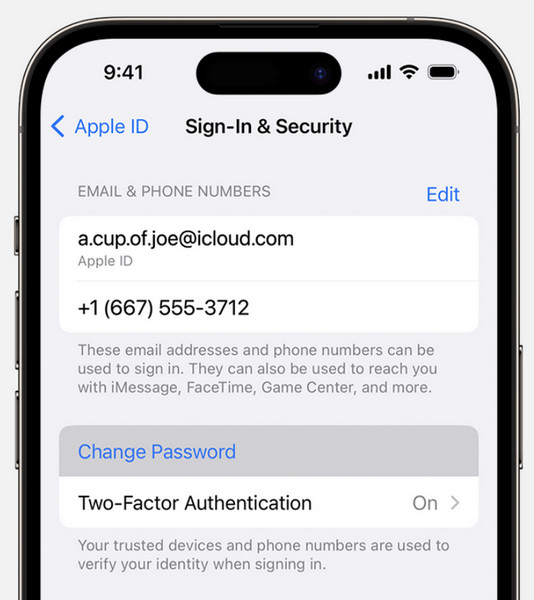
Parolanızı güvenli bir şekilde sıfırlamak için ekrandaki öğreticiyi izleyin.
Bölüm 5. Telefon veya Telefon Numarası Olmadan iCloud Parolasını Sıfırlama
Telefon numarası olmadan iCloud şifrenizi nasıl sıfırlarsınız? Telefonunuza veya telefon numaranıza erişiminiz olmadan iCloud hesabınızın kilitlenmesi sinir bozucu olabilir. Ama endişelenme. imyPass iPassGo yardım etmek için burada. Telefonunuza veya telefon numaranıza ihtiyaç duymadan iCloud şifrenizi sıfırlamanıza olanak tanıyan güvenli bir iOS kilit açıcıdır. iMyPass iPassGo ile hesabınızın kontrolünü hızlı ve kolay bir şekilde yeniden kazanabilirsiniz. Nasıl çalıştığını görelim.
İmyPass iPassGo'nun en son sürümünü bilgisayarınıza indirin ve yükleyin. Aracı kullanmaya başlamak için uygulamayı başlatın.
Başlattıktan sonra, Apple Kimliğini Kaldır arayüzünden modu. İOS cihazınızdan bilgisayarınıza bir USB kablosuyla bağlantı kurun ve işlemi başlatmak için Başlat'a tıklayın.

iPhone'umu Bul kapalıysa Apple Kimliğinizin kilidi anında açılır ve artık onu kullanmanın keyfini çıkarabilirsiniz.

Bu özellik etkinleştirildiğinde örnekler meydana gelebilir, bu nedenle işlemin gerçekleşmesi için iPhone'umu Bul'u kapatmalısınız.
SSS.
-
Unutursam iCloud şifremi nasıl alabilirim?
Eğer sen iCloud şifrenizi unutunApple ID hesabınızı kullanarak sıfırlayabilirsiniz. Parola sıfırlama işlemini başlatmak için iCloud web sitesini ziyaret edin veya cihazınızın Apple Kimliğini veya Parolasını Unuttum seçeneğini kullanın.
-
İCloud şifrelerimi nasıl kurtarabilirim?
iCloud web sitesi veya Apple cihazınız aracılığıyla parola sıfırlama işlemini başlatarak iCloud parolanızı kurtarabilirsiniz. Kimliğinizi doğrulamak ve şifrenizi sıfırlamak için talimatları izleyin.
-
iCloud e-posta hesabımı sıfırlayabilir miyim?
Evet, iCloud e-posta hesabınızın parolasını, iCloud parolanızı sıfırlama işlemiyle aynı işlemi kullanarak sıfırlayabilirsiniz. iCloud web sitesini ziyaret edin veya cihazınızdaki parola sıfırlama seçeneğini kullanın ve iCloud e-posta parolanızı sıfırlama adımlarını izleyin.
-
İCloud şifremi ve güvenlik sorularımı unutursam ne yapmalıyım?
iCloud parolanızı ve güvenlik sorularınızı unutursanız daha fazla yardım için Apple Destek ile iletişime geçmeniz gerekebilir. Kimliğinizi doğrulamak ve iCloud hesabınıza yeniden erişmenize yardımcı olmak için ek bilgilere ihtiyaç duyabilirler.
-
Apple Kimliğim kilitliyse iCloud şifremi sıfırlayabilir miyim?
Apple Kimliğiniz kilitli olsa bile iCloud şifrenizi sıfırlayabilirsiniz. Parola sıfırlama işlemini başlatmak için iCloud web sitesini ziyaret edin veya cihazınızın Apple Kimliğini veya Parolasını Unuttum seçeneğini kullanın. Parolayı sıfırlamadan önce Apple Kimliğinizin kilidini açmak için ek adımları uygulamanız gerekecektir.
Çözüm
Her ne zaman iCloud şifre sıfırlamayı unutuyor, bu makalede eklenen eğitimlere güvenebilirsiniz. İCloud'u sıfırlamak için yapabileceğiniz bir diğer adım, bu sorunla ilgili size hemen yardımcı olması için Apple desteğiyle iletişime geçmektir.
Sıcak Çözümler
-
iOS'un kilidini aç
- Ücretsiz iCloud Kilit Açma Hizmetlerinin İncelenmesi
- IMEI ile iCloud Aktivasyonunu Atlayın
- Mosyle MDM'yi iPhone ve iPad'den kaldırma
- support.apple.com/iphone/passcode adresini kaldırın
- Checkra1n iCloud Bypass incelemesi
- iPhone Kilit Ekranı Parolasını Atla
- iPhone'a Jailbreak Nasıl Yapılır?
- Bilgisayar Olmadan iPhone'un Kilidini Açın
- Sahibine Kilitlenen iPhone'u Atla
- Apple Kimliği Parolası Olmadan iPhone'u Fabrika Ayarlarına Sıfırlama
-
iOS İpuçları
-
Android'in kilidini aç
- Telefonunuzun Kilidinin Açık Olduğunu Nasıl Anlayabilirsiniz?
- Samsung Telefon Ekranının Şifresiz Kilidini Açma
- Android Cihazda Desen Kilidinin Kilidini Açın
- Doğrudan Kilit Açmaların İncelenmesi
- OnePlus Telefonun Kilidini Açma
- OEM Kilidini Aç ve OEM Kilit Açma Griliğini Düzelt
- Sprint Telefonunun Kilidini Açma
-
Windows Şifresi

